Google Chrome ポータブルは、Precise Puppy 571JPでそのまま動きます。さらに、Google Chrome ブラウザをパピーに組み込むことなく、その設定ファイルとともに1つのフォルダにまとめて、1クリックで使えるようにしたものです。 /mnt/home以下などに、 パピースペース(pupsave)の外に置いて使います。置き場所は NTFSやFATなどWindows用ファイルシステム上でも構いません。
一番大きいメリットは、Google Chrome はそれ自体が大きく、使用中に大きな一時ファイルを作ってしまうので、 通常のインストールではパピースペース(pupsave)を消費してしまいます。 またデフォルトのダウンロード先が /root/Downloads と、これもパピースペースなので、大きなファイルをダウンロードしようとするとハングアップすることがありますが、Google Chrome portable では、Google Chrome本体と設定ファイル、ダウンロード・フォルダやキャッシュなどのすべてを1つのフォルダに収めています。 これをパピースペースの外に置けば、パーティションの容量の限りで使えます。今後は、Puppy Linuxのアプリケーションのポータブル化が進む気がします。
それでは、Google Chrome ポータブルのインストールの方法を説明します。
1 まず、google-chrome-portable-0.6.tar.gz をダウンロードします。必ず、 /mnt/home以下 や /mnt/sdb1以下 など、HDDやUSBメモリがマウントされたところでダウンロードして、展開してください。パピースペース(pupsave)の中でダウンロードしたり展開するとポータブルの意味がありません。

2 ダウンロードが終了しました。
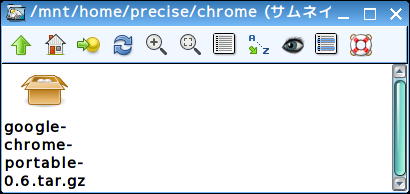
3 google-chrome-portable-0.6.tar.gzをクリックするとXArchiveが起動します。「全選択」をクリックして、「解凍」します。
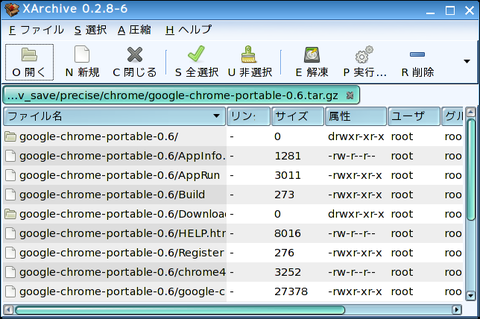
4 google-chrome-portable-0.6フォルダをクリックしてください。 フォルダが app icon のように歯車が見えていると、 クリックでGUI画面が開きます。 そうでないときは普通にフォルダが開くので、その中にある実行ファイル shell script icon google-chrome-portable をクリックしてください。すると、GUI画面が表示されます。「Google Chromeのウェブ・ページからダウンロード」をクリックして、 最新の Google Chromeの 32bit .deb パッケージを任意の場所にダウンロードします。 ダウンロードが完了したらブラウザを終了させてください。 google-chrome-portableのGUI画面に戻ります。たとえば /mnt/home/precise/chrome/google-chrome-stable_current_i386.debにダウンロードしたとします。ファイルマネージャで google-chrome-stable_current_i386.deb をドラッグし、GUI画面の入力欄にドロップします。すると、google-chrome-portable はインストーラとして機能し、 自動的にインストールが進みます。
ダウンロードの画面です。ここでは、必ず「ファイルを保存する」を選択してください。(画面では、「プログラムで開く」となっています。すみません。)

OKをクリックします。
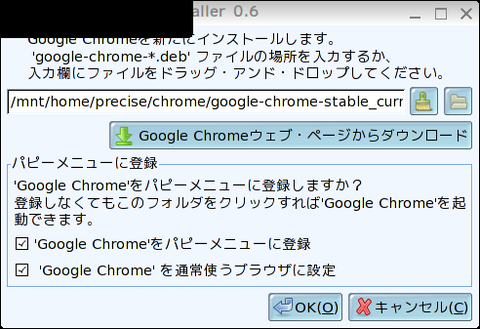
5 あとは自動的にインストールが始まります。
下の画面が表示されます。僕は「スキップ」を選択しました。
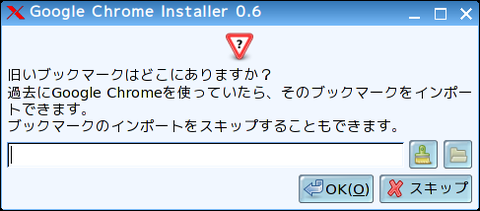
6 インストールが進んでいきます。

7 インストールが無事完了しました。

一番大きいメリットは、Google Chrome はそれ自体が大きく、使用中に大きな一時ファイルを作ってしまうので、 通常のインストールではパピースペース(pupsave)を消費してしまいます。 またデフォルトのダウンロード先が /root/Downloads と、これもパピースペースなので、大きなファイルをダウンロードしようとするとハングアップすることがありますが、Google Chrome portable では、Google Chrome本体と設定ファイル、ダウンロード・フォルダやキャッシュなどのすべてを1つのフォルダに収めています。 これをパピースペースの外に置けば、パーティションの容量の限りで使えます。今後は、Puppy Linuxのアプリケーションのポータブル化が進む気がします。
それでは、Google Chrome ポータブルのインストールの方法を説明します。
1 まず、google-chrome-portable-0.6.tar.gz をダウンロードします。必ず、 /mnt/home以下 や /mnt/sdb1以下 など、HDDやUSBメモリがマウントされたところでダウンロードして、展開してください。パピースペース(pupsave)の中でダウンロードしたり展開するとポータブルの意味がありません。

2 ダウンロードが終了しました。
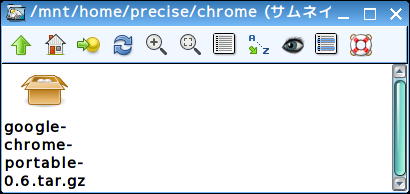
3 google-chrome-portable-0.6.tar.gzをクリックするとXArchiveが起動します。「全選択」をクリックして、「解凍」します。
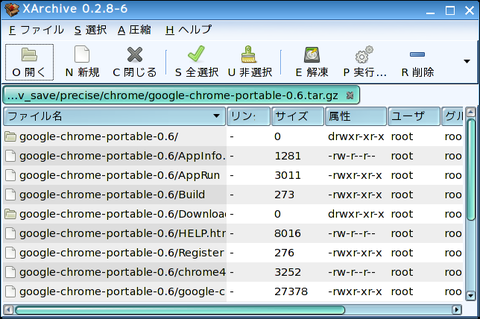
4 google-chrome-portable-0.6フォルダをクリックしてください。 フォルダが app icon のように歯車が見えていると、 クリックでGUI画面が開きます。 そうでないときは普通にフォルダが開くので、その中にある実行ファイル shell script icon google-chrome-portable をクリックしてください。すると、GUI画面が表示されます。「Google Chromeのウェブ・ページからダウンロード」をクリックして、 最新の Google Chromeの 32bit .deb パッケージを任意の場所にダウンロードします。 ダウンロードが完了したらブラウザを終了させてください。 google-chrome-portableのGUI画面に戻ります。たとえば /mnt/home/precise/chrome/google-chrome-stable_current_i386.debにダウンロードしたとします。ファイルマネージャで google-chrome-stable_current_i386.deb をドラッグし、GUI画面の入力欄にドロップします。すると、google-chrome-portable はインストーラとして機能し、 自動的にインストールが進みます。
ダウンロードの画面です。ここでは、必ず「ファイルを保存する」を選択してください。(画面では、「プログラムで開く」となっています。すみません。)

OKをクリックします。
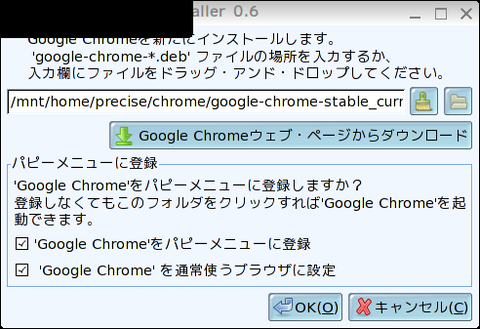
5 あとは自動的にインストールが始まります。
下の画面が表示されます。僕は「スキップ」を選択しました。
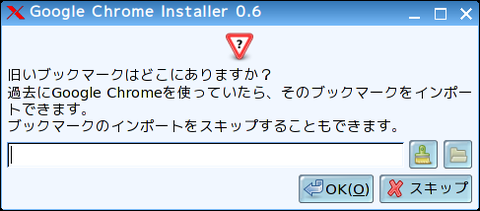
6 インストールが進んでいきます。

7 インストールが無事完了しました。



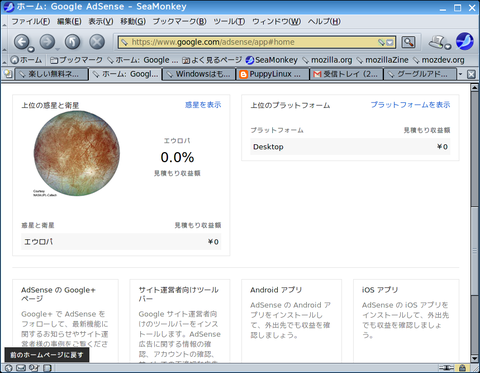





![13 [さよならWinようこそLinux]32bit軽量日本語版OSを構築する意義](https://resize.blogsys.jp/899bbd94845f0dbc6317ae3cfcaa03c535aaf1cc/crop1/120x120_ffffff/https://livedoor.blogimg.jp/live01_mizobuchi-nowindows/imgs/b/4/b46404c0-s.png)
![12[さよならWinようこそLinux]pcでandroidの環境を実現するPrimeOSをインストールして仕事に活用する方法!](https://resize.blogsys.jp/73467bf384d902fc0a6b052cd53037cf2665e357/crop1/120x120_ffffff/https://livedoor.blogimg.jp/live01_mizobuchi-nowindows/imgs/5/6/564f27cb-s.png)
![11 [さよならWinようこそLinux]軽量Linux Q4OSのインストール後、MS Edgeのアプリを利用して仕事に活かす!](https://resize.blogsys.jp/6177f59b5bc08dd94fdf0d1698ae3d3b8da5d919/crop1/120x120_ffffff/https://livedoor.blogimg.jp/live01_mizobuchi-nowindows/imgs/4/c/4c932926-s.png)
![10 [さよならWinようこそLinux]世界一人気のある MX Linux 23 が公開されたのでさっそくサクッとインストール!](https://resize.blogsys.jp/e94263dc769000c017278fe0afcb8c010249c360/crop1/120x120_ffffff/https://livedoor.blogimg.jp/live01_mizobuchi-nowindows/imgs/9/0/902bafab-s.png)





